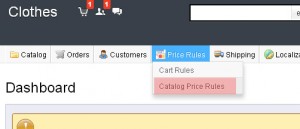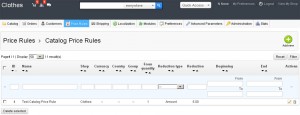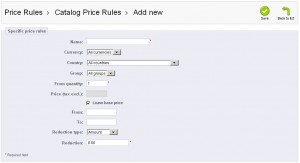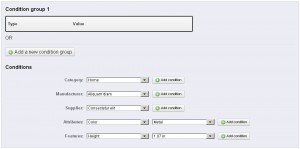- Plantillas Web
- Plantillas E-commerce
- Plantillas de CMS y Blog
- Plantillas Facebook
- Constructor Web
PrestaShop 1.5.x. ¿Cómo administrar las reglas de precios de catálogo?
diciembre 18, 2012
1. Abra su panel de administración de PrestaShop.
2. Encuentre el menú Price Rules -> Catalog Price Rules (Reglas de precios -> Reglas de precio de catálogo).
3. Aquí usted puede revisar/añadir/manejar Reglas de preciosde catálogo. Haga clic en el botón Add new (Agregar nuevo) para añadir una nueva regla.
Name (Nombre) – El nombre es público, por lo que debe utilizar un nombre casual.
Shop (Tienda) – La regla se aplica a los clientes que compran en una tienda específica. Sólo está disponible si Usted tiene por lo menos dos tiendas.
Currency (Moneda) – La regla se aplica a los clientes que pagan con una moneda específica.
Country (País) – La regla se aplica a los clientes de un determinado país.
Group (Grupo) – La regla se aplica a los clientes que pertenecen a un grupo de clientes específico.
From quantity (Desde cantidad) – La regla se aplica a pedidos que contienen el número determinado de productos a juego.
Price (tax excl.) (Precio) – La regla se aplica a los pedidos con precios especificados.
From and To (Desde y hasta) – La regla se aplica en este periodo de tiempo.
Reduction type (Tipo de reducción) – El descuento puede ser una cantidad de dinero o un porcentaje del total del pedido.
Reduction (Reducción) – El valor de la reducción. Dependiendo del “Tipo de reducción”, si Usted especifica “10.0” en el campo esto puede significar “$10 de descuento” (dependiendo de la moneda predeterminada) o “10% de descuento”.
5. Conditions (Condiciones) – La sección donde Usted elige los productos para la regla de precios.
Las condiciones se basan en los grupos de condiciones, lo que significa que los datos de la sección “regla específica de precios” puede ser aplicados a muchas gamas de productos.
El grupo predeterminado de condición está vacío. Usted puede agregar condiciones utilizando los menús desplegables en la parte inferior de la sección:
– Elija una categoría o cualquier otro tipo de selección, y luego haga clic en el botón “Add condition” (Añadir condición).
– La condición aparecerá en el grupo de condiciones. Usted puede agregar muchas condiciones a cada grupo de condiciones.
– Si un grupo es completo y Usted desea crear un grupo nuevo, haga clic en “Add new condition group” (Añadir grupo nuevo de condición). Un nuevo grupo aparecerá que se puede llenar de la misma manera.
De manera predeterminada las nuevas condiciones se añaden al último grupo de condiciones que fue creado. Si necesita añadir condiciones a un grupo anterior, haga clic en ese grupo para resaltarlo y, a continuación, agregue sus condiciones.
Nota: Actualmente Usted no puede quitar una condición de su grupo de condiciones y no es posible eliminar un grupo de condiciones.
Por favor, revise el tutorial:
PrestaShop 1.5.x. ¿Cómo administrar las reglas de precios de catálogo?